电脑如何安装双系统 怎样安装双系统
更新日期:2023-03-08 08:49:40
来源:互联网
电脑想要安装双系统首先在创建一个系统后需要创造另一个空间较大的硬盘分区,作为第二个系统的安装位置。然后通过U盘启动盘将全新的系统安装在创建好的硬盘分区之中,在安装好后重启电脑就能看到两个系统启动菜单。安装双系统的过程异常简单,在使用操作系统的过程中无法任意的进行切换系统的操作,需要重启电脑才能更换。
电脑如何安装双系统
一、准备工具:
1、一个8G以上的空U盘
2、下载小白一键重装系统软件
二、双系统安装步骤:
1、首先需要找一个磁盘分区作为另外一个系统的安装位置,如果没有参考整个操作:在计算机管理的磁盘管理中,找一个可用空间比较大的分区,然后右键点击【压缩卷】,新建一个至少30G的分区。
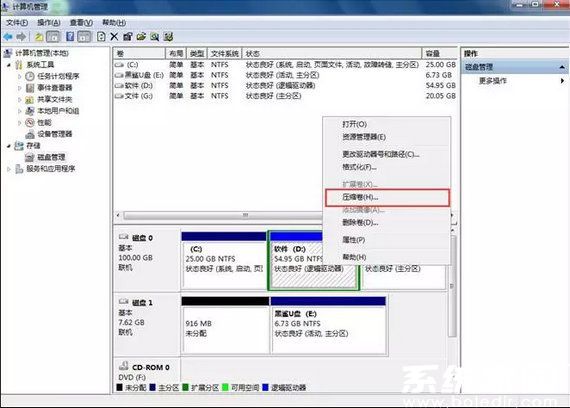
2、压缩完成后在可用空间里面【新建简单卷】,然后在向导页面点击【下一步】完成创建即可。
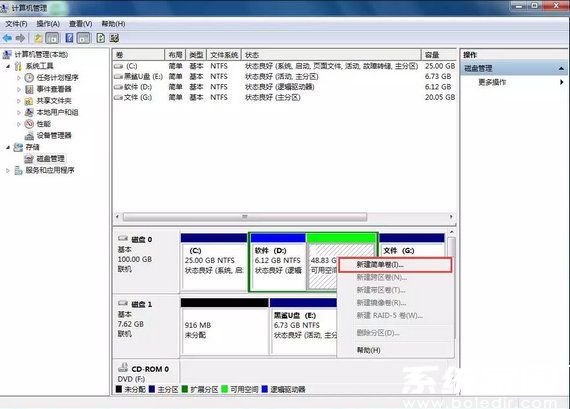
3、打开小白一键重装系统软件,然后插入准备好的U盘,点击【制作系统】,在这里按照提示将U盘制作成启动盘,制作启动盘时选择一个需要安装的系统下载。详细制作启动U盘工具教程。
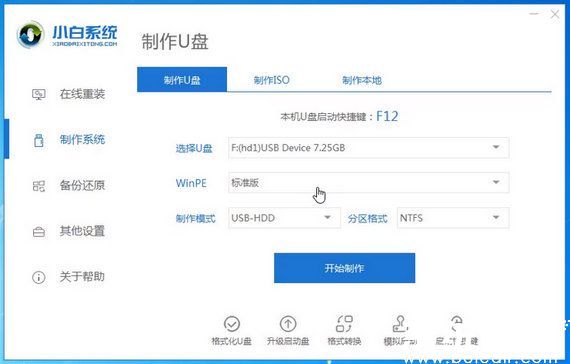
4、把制作好的U盘工具插到需要安装双系统的电脑上,然后开机时按下电脑的U盘启动快捷键F12,选择U盘进入PE系统,具体参考这个设置U盘启动教程。

5、在PE系统里面打开小白装机工具,然后选择需要安装的版本点击【安装】,在选择目标分区时,选择刚刚新建的分区。
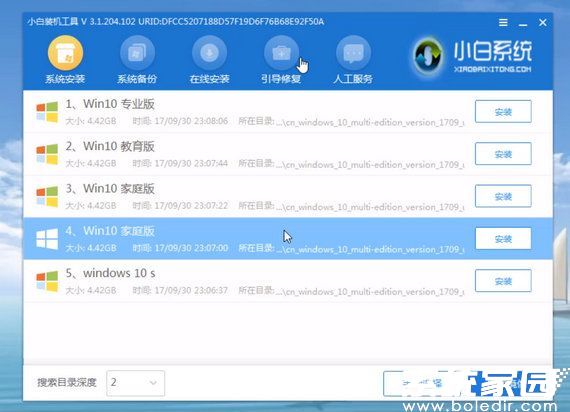
6、然后等待系统安装完成,重启电脑时就可以看到两个系统启动菜单了。
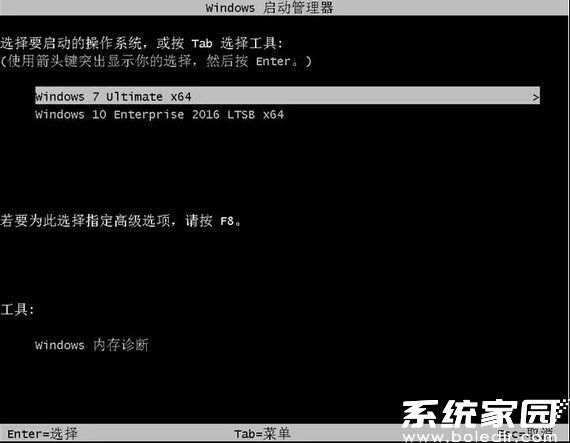
常见问题
- 知乎小说免费阅读网站入口在哪 知乎小说免费阅读网站入口分享365442次
- 知乎搬运工网站最新入口在哪 知乎盐选文章搬运工网站入口分享218669次
- 知乎盐选小说免费网站推荐 知乎盐选免费阅读网站入口分享177210次
- 原神10个纠缠之缘兑换码永久有效 原神10个纠缠之缘兑换码2024最新分享96861次
- 羊了个羊在线玩入口 游戏羊了个羊链接在线玩入口70746次
- 在浙学网页版官网网址 在浙学官方网站入口66419次
- 王者荣耀成年账号退款教程是什么?王者荣耀成年账号可以退款吗?64796次
- 地铁跑酷兑换码2024永久有效 地铁跑酷兑换码最新202458573次
- paperpass免费查重入口58502次
- 蛋仔派对秒玩网址入口 蛋仔派对秒玩网址入口分享57698次

